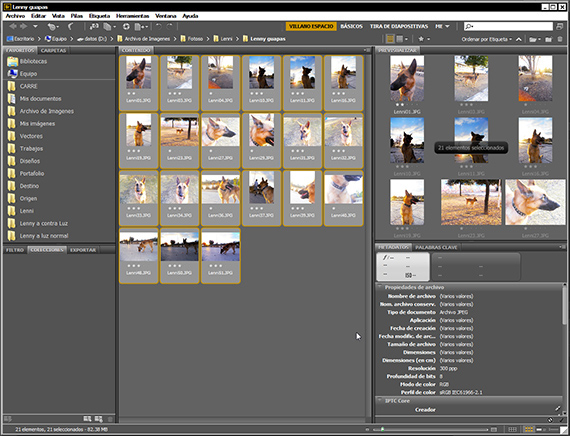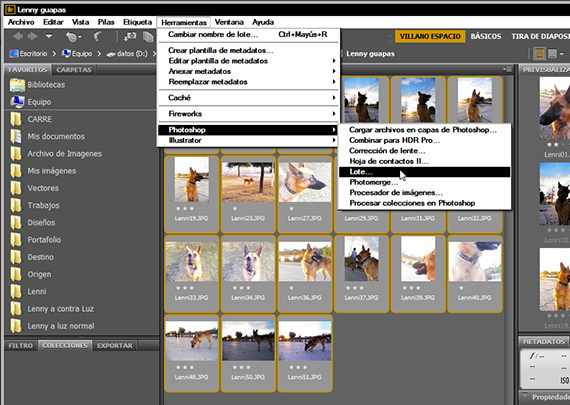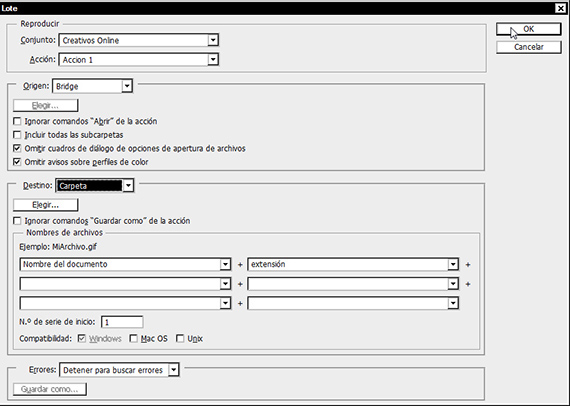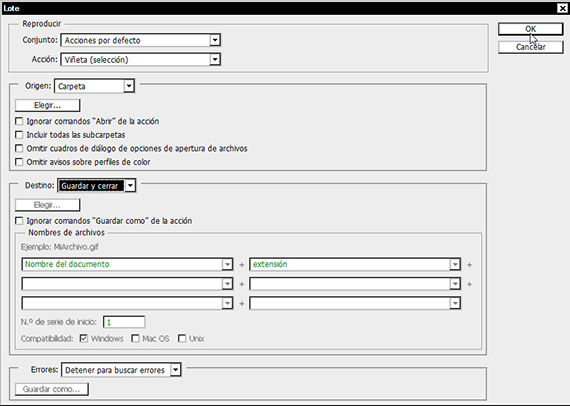Ma ennek az utolsó részét hozom el neked Oktatóanyag: Munkafolyamat az Adobe Bridge és az Adobe Photoshop használatával, ahol hagytalak, kifejlesztett egy rendszert a Suite of által kínált technikai platformmal való együttműködéshez vályogtégla, amelyben megtanulod létrehozni a munkafolyamat egységes és stabil az azt alkotó programok között, mivel az Az Adobe Bridge és Adobe Photoshop amiket ebben használtam oktatói.

Ezt a programkombinációt használtam a folyamatok fejlesztésére munka a kettő között, amely lehetővé teszi számunkra, hogy tételenként több fényképet szerkesszünk, ugyanazon kezelésekre alkalmazva, kifejlesztve saját Photoshop érte. Az előző részben láttuk, hogyan szerkeszthetünk egy fotócsoportot a paranccsal Automatizál-köteg, két mappát használva, amelyek közül az egyik Származás és egy másik Destino. Ma a két program összekapcsolódik. Ne hagyd ki.
Ha már kidolgoztad ennek előző részét Oktatóanyag: Kötegelt munka az Adobe csomaggal (5. rész), Emlékezni fog erre, amikor leírtam az opciókat az eszköz párbeszédpanelében Automatizál-köteg ami kibontakozott előttünk, a szakaszban Származás Lehetővé tette számunkra, hogy a fényképeket közvetlenül az eszközről importáljuk Bridge, amely feltételezheti, hogy még könnyebbé tenné a munka automatizálását. Nos, térjünk rá ennek az intenzívnek ebben az utolsó részében oktatói.
A Híd kinyitása
Egyszer a vályogtégla Bridge nyitva van, belépünk a mappába kilogramm és kerestük azokat, amelyeket az elején nem használtunk, azokat, amelyeket 1 és 3 csillaggal szereztünk. Miután megtaláltuk őket, kiválasztjuk őket, és mindet ugyanabba a mappába helyezzük. Abból a mappából, amellyel megadjuk Photoshop.
Csatlakozás a Photoshop alkalmazáshoz
Miután megvan az összes fotó, amellyel foglalkozni akarunk a Cselekvési Csoport 1. akciójával, amelyet megnevezünk Online hirdetések, bemutatjuk őket egy mappában és megnevezzük. Elneveztem Lenny Pretty. Miután megneveztük azt a mappát, bemutatjuk az összes bent kezelendő fényképet. Ha ez megtörtént és a Photoshop nyitva, bemegyünk vályogtégla Bridge az útvonalra Eszközök-Photoshop-Köteg. Így, Bridge összekapcsol minket Photoshop, pontosabban, közvetlenül az eszközzel Automatizál-köteg, megnyitva ennek párbeszédpanelét.
A parancs beállítása
Már az eszköz párbeszédpaneljén Photoshop Automate-Batch, a létező különféle lehetőségek közül választunk, mivel rendelkezhetünk olyanokkal, mint Származás a fotók közül a Bridge, automatizáljon mindent úgy, hogy közvetlenül mentse őket, az opcióval Kivéve y Közeli, vagy exportálja őket egy másik mappába Destino. Úgy döntöttem, hogy elküldöm őket egy mappába Destino hogy engedélyeztem az asztalon, bár bárhová elküldhetjük, akár például egy hálózati mappába is. Ne felejtse el, hogy ez tökéletesen működjön, a parancs Mentés másként amelyet bevezettünk az akcióba, van egy beprogramozott útja, ahová eldobja a fényképeket, amelynek meg kell egyeznie a mappa útvonalával, amelyet a csoportos kiadás céljának szeretnénk.
A konfigurálás másik módja
Mint már korábban említettük, az eszközt is működtethetjük Automatizál-köteg menteni közvetlenül abba a mappába, amelyben éppen megtekintjük Az Adobe Bridge, így a munkafolyamat látványosabb és ízlésem szerint kényelmesebb, mivel a szemünk előtt látjuk a Bridge mint Photoshop kezelje egyesével a mappa fényképeit, amelyeket elmondtunk nektek, és hogyan változnak a szemünk előtt. A konfiguráció helyes végrehajtásához be kell hagyni az opciót Hagyja figyelmen kívül a Mentés másként parancsokat akció.
Az oktatóanyag befejezése
Befejezésül szeretném felhívni a figyelmet arra, hogy nagyon fontos megtanulni kezelni a programokat és azok egymással való együttműködésének módját annak érdekében, hogy a mindennapi életünkben olyan munkafolyamatokat hozzunk létre és valósítsunk meg, amelyek leegyszerűsítik az óriási kopást. egy kreatívnak vagy fejlesztőnek annyi információval kell dolgoznia. Ezt ma ugyanazok a szoftverfejlesztő cégek ismerik és igyekeznek új rendszereket létrehozni munka amellyel többet tudunk dolgozni, kevesebb időt használunk.
Letölthető fájlok
Hagyok neked egy letölthető mappát a képek egy részével Lenny, kezelt és kezeletlen, kivéve Megosztás csoport hol találja meg 1. intézkedés, hogy nem csak a kivitelezéséhez, azt hozzád csatolom, hogy kibelezd, szétszedd és újra összeszedhesd kedved szerint, mivel erről szólnak a cselekedetek, hogy a programot ízlésünknek és igényeinknek megfelelően alakíthassuk.
A következőben várlak oktatói, amelyben megtanítalak színezni a csatornák segítségével Photoshop. Üdvözlet mindenkinek.
Több információ - Oktatóanyag: Kötegelt munka az Adobe csomaggal (5. rész),
http://www.mediafire.com/download/irtg0hldzjzwxy1/Creativos+Online.rar